Cómo enviar mensajes organizacionales en Windows 11
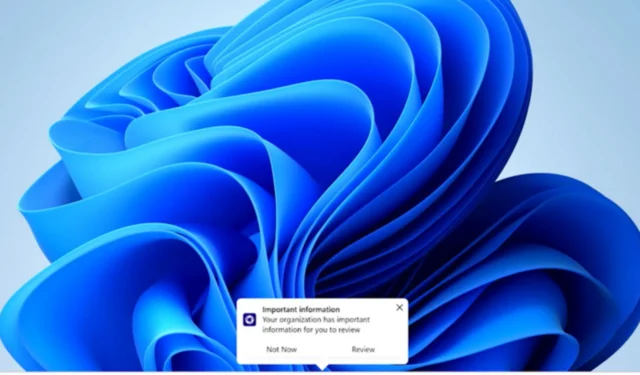
Después de una semana muy grande para Microsoft , los usuarios de Windows podrán enviar mensajes organizacionales en Windows 11 muy pronto.
El gigante tecnológico con sede en Redmond anunció el lanzamiento de esta función el 31 de mayo y viene con muchas actualizaciones y mejoras.
Podrá editar y programar mensajes organizacionales en Windows 11. También podrá entregar mensajes en 15 idiomas e incluso configurar enlaces URL totalmente personalizables.
Solo asegúrese de que su sistema operativo esté actualizado a la última versión, ya que los mensajes organizacionales solo son compatibles con dispositivos que ejecutan Windows 11, versión 22H2 y posteriores.
Sin más preámbulos, entremos en materia.
Así es como puede enviar mensajes organizacionales en Windows 11
- Vaya a su perfil del centro de administración de Microsoft Intune
- Una vez que esté allí, diríjase al panel Experiencias del usuario final y seleccione Mensajes de la organización.
- Haga clic en Mensaje , luego presione el botón Crear . Aparecerá un panel Crear mensaje a la derecha.
- Aquí puedes empezar a personalizar tu mensaje según tus necesidades, como puedes ver.
- Puedes nombrar tu mensaje, ponerle el logo de la organización, URLs, etc.
- Puedes programar tus mensajes en profundidad.
- En el panel de alcance, puede asignar miembros del grupo de administración para ver, editar o eliminar el mensaje de la organización.
- El panel de asignaciones le permite seleccionar los grupos a los que desea enviar los mensajes.
- Y finalmente, en el panel Revisar+crear, puedes revisar tu mensaje antes de programarlo.
Necesitará algunos archivos importantes antes de crear sus mensajes. Para los mensajes de marca, necesitará lo siguiente:
- Tres tamaños de logotipos para su organización en formato PNG con fondo transparente
- 48 x 48 píxeles (para mensajes en el área de notificaciones)
- 64 x 64 píxeles (para mensajes adjuntos a la barra de tareas)
- 50 x 50 píxeles o 50 x 100 píxeles (para mensajes de la aplicación Comenzar)
- Si sus mensajes incluyen vínculos, asegúrese de que las direcciones URL usen nombres de dominio personalizados verificados de Azure AD .
¿Qué opinas sobre esta función? ¿Será útil o no? Háganos saber en la sección de comentarios.



Deja una respuesta